
Создание базы данных
Создайте базу данных «НДС», включив в нее три таблицы:
РЕЕСР НАЛОГОПЛАТЕЛЬЩИКОВ
ИНН
Наименование предприятия
Адрес
Вид деятельности
540700025436
ОАО Медицина
Красный проспект,117
производство
540900034117
ООО Меркурий
Френзе,98
оптовая торговля
541200069821
ООО Саяны
Гоголя,225
розничная торговля
540500098331
ООО Сибирь
Каменская,16
оптовая торговля
540300011748
ЗАО Пластиковые окна
Романова,12
производство
СТАВКИ ПО НДС
Код продукции
Наименование продукции
Ставка
1001
Продовольственные товары
0,0909
1002
Товары для детей
0,0909
1003
Промышленные товары
0,1667
СВЕДЕНИЯ О РЕАЛИЗАЦИИ
ИНН |
Код продукции |
Стоимость реализованной продукции |
540700025436 |
1003 |
2350000 |
540900034117 |
1001 |
1798000 |
541200069821 |
1002 |
6830000 |
540500098331 |
1002 |
1207500 |
540500098331 |
1003 |
319500 |
540300011748 |
1003 |
578000 |
Установите связи между таблицами.
Создайте запросы к базе данных для оперативного получения следующей информации:
определение общей стоимости реализованной продукции;
определение итоговой стоимости реализованной продукции по предприятию ООО Сибирь;
списка предприятий, реализующих товары для детей.
Порядок выполнения задания
Начало работы
Запустите программу Microsoft Access
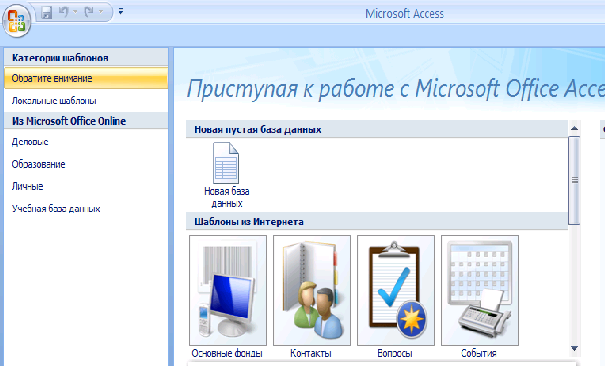
Создайте новую базу данных с именем НДС
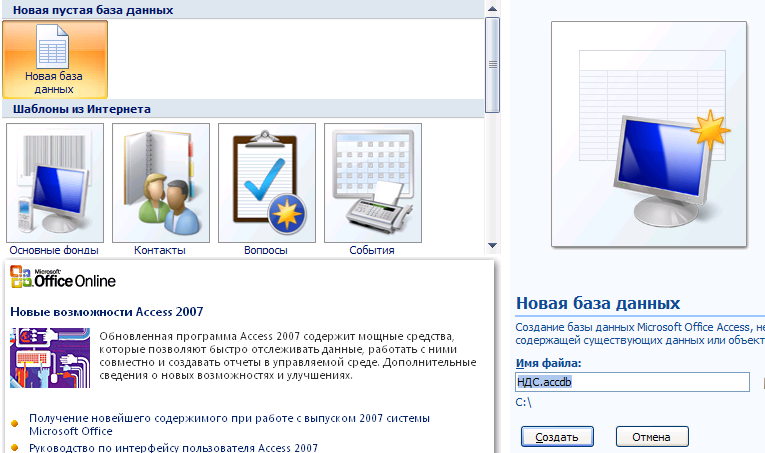
Создание бд начинается с задания структур таблиц, входящих в бд
Создайте структуру таблицы РЕЕСТР НАЛОГОПЛАТЕЛЬЩИКОВ. Для этого:
нажмите кнопку Режим и выберите Конструктор
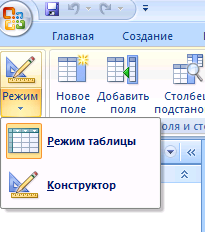
введите имя таблицы

введите следующие имена полей и соответствующие им типы данных:
Замечание:
поле Инн назначьте ключевым полем (для
этого установите табличный курсор в
это поле и нажмите на ленте кнопку
Ключевое поле
 ).
).
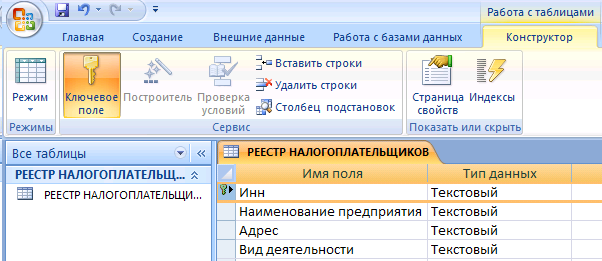
сохраните структуру таблицы (для этого: закройте текущее окно – на экран будет выведено следующее сообщение)
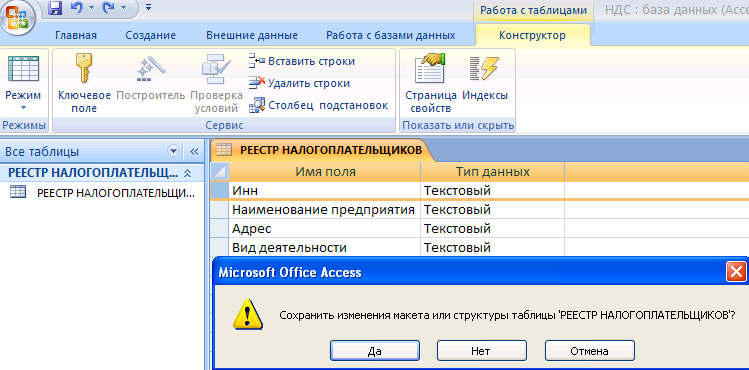
нажмите копку ДА.
Для создания структуры таблицы СТАВКИ ПО НДС нужно
активизировать на ленте вкладку Создание, а в ней кнопку Конструктор таблиц.
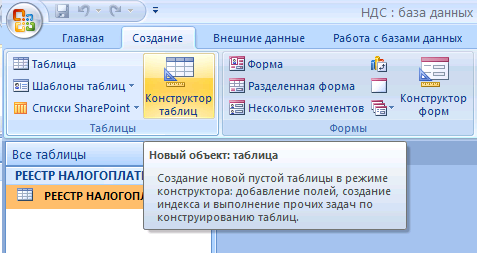
Введите поля и соответствующие им типы данных. Назначьте поле Код продукции ключевым полем.
Имя поля |
Тип данных |
Код продукции |
Числовой |
Наименование продукции |
Текстовый |
Ставка |
Числовой |
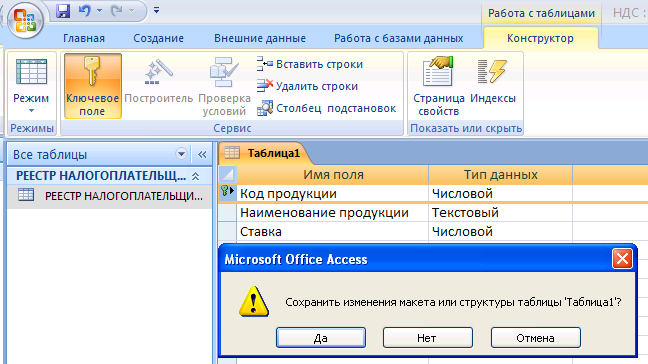
На появившееся сообщение нажмите кнопку ДА. В окне сохранения укажите нужное имя таблицы – СТАВКИ ПО НДС.

Повторите проделанные действия для таблицы СВЕДЕНИЯ О РЕАЛИЗАЦИИ.
Имя поля |
Тип данных |
Инн |
Текстовый |
Код продукции |
Числовой |
Стоимость реализованной продукции |
Числовой |
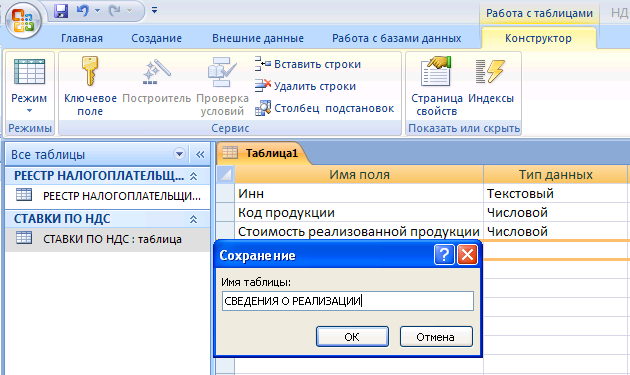
Обратите внимание! В таблице СВЕДЕНИЯ О РЕАЛИЗАЦИИ ключевых полей не содержится
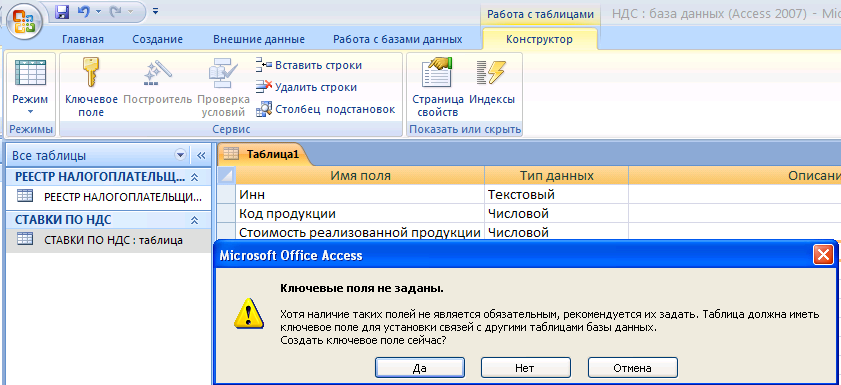
На предложенный запрос нажмите кнопку Нет.
